怎么录屏幕视频(如何电脑屏幕录像)
怎么录屏幕视频?在我们的日常生活中,经常会使用到截屏和录屏。比如录制一段觉得有意思的视频分享给朋友,或者是录制一段教程告诉别人具体的操作步骤。有些录屏方法可能录制下来的格式是某个无法打开的格式,我们还得进行格式转换,十分地麻烦。接下来小编就给大家介绍三个好用的录屏方法。

一、常用软件自带的录屏插件
相信PPT很多小伙伴们都有使用过,无论是制作课件还是展示作业,PPT都是我们必会的办公软件。可能很多小伙伴们还不知道PPT是可以录制屏幕的。就是它的录屏时长有一定的限制,并且保存的格式是mp4格式。
步骤一:首先我们新建一个PPT,点击进入,找到上方工具栏的【插入】-【屏幕录制】功能选项。
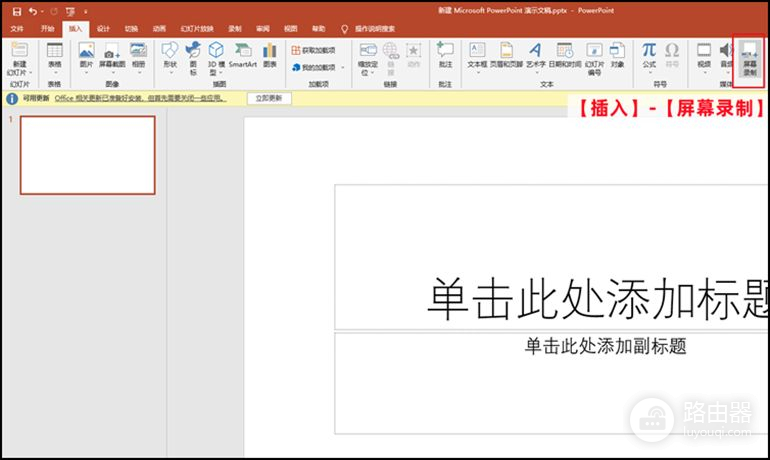
步骤二:点击【选择区域】,选择录制屏幕的区域,选择好之后,点击红色的录制按钮进行录制。录制完成后,还是点击录制按钮旁边的蓝色按钮,结束录制。录制完成的视频会自动插入到PPT中去,我们单击选择【将媒体另存为】。即可将录制好的视频保存下来。

二、网页端的录屏插件
我们打开recordscreen.io网站,可以看到网站正中间显示这record,点击,在弹出的页面选择start,即可开始录屏。
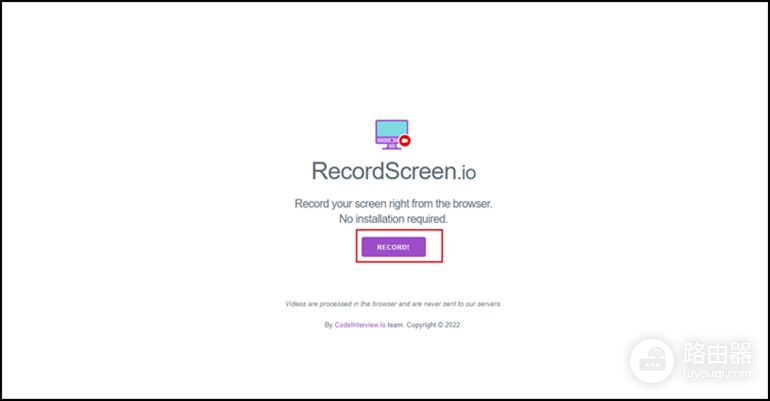
三、专业的录屏软件
前两种方法是十分的简单,但都有一定的弊端。PPT录制格式和时长有限制,网站的话有的时候需要多次操作才可以打开。所以小编这里给大家介绍一个较为稳定的录屏软件。
步骤一:我们打开我们电脑上的“迅捷视频转换器”,点击首页的【屏幕录像】功能。
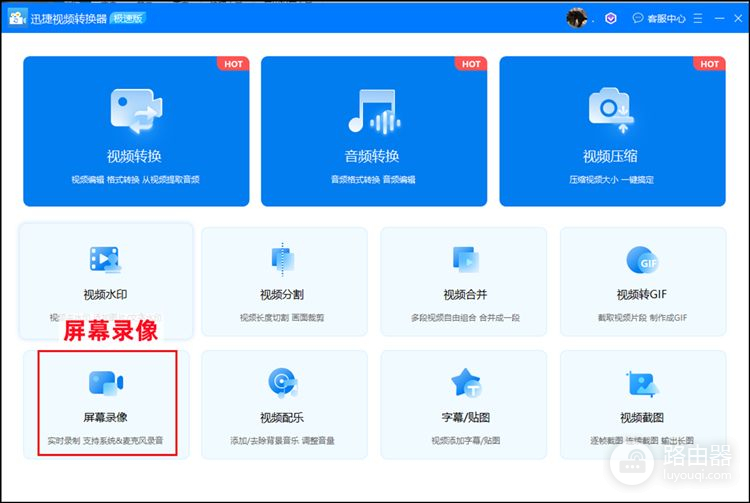
步骤二:进入录制屏幕功能之后,对视频、音频、画质、格式进行选择,选择好之后,点击【开始录制】。录制好的视频文件会自动保存到桌面,可以直接在桌面进行查看。

好了,今天的分享就到这里了。以上就是小编给大家介绍的录屏幕视频的方法,大家可以选择一个适合自己的方法。














